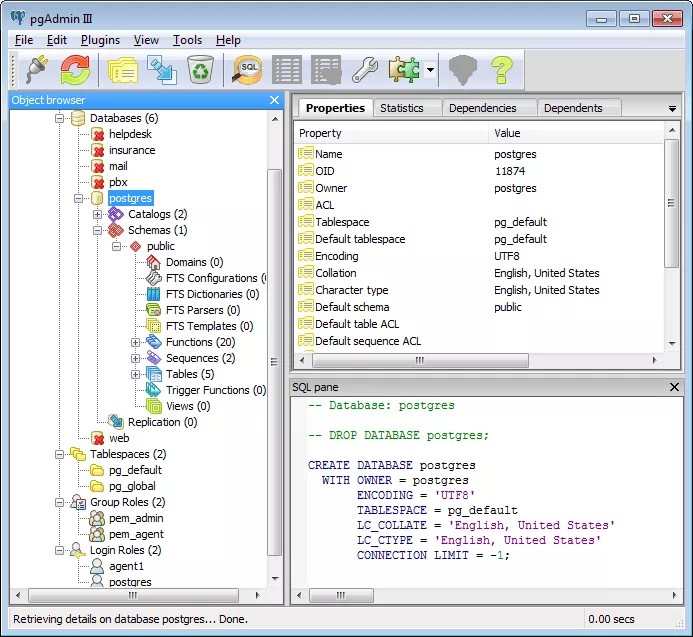Directe gegevenstoegang is opgenomen in de SaaS Advantage-implementatielaag en is mogelijk als add-on beschikbaar voor bepaalde klanten in de SaaS Plus-implementatielaag. Zie Plus- en Advantage-implementatielagen van Learn SaaS voor meer informatie over de verschillende implementatielagen.
Als onderdeel van het Open Database-initiatief dat in 2010 van start is gegaan, biedt Blackboard directe gegevenstoegang voor Learn SaaS. Met behulp van directe gegevenstoegang kun je op ieder moment een query uitvoeren op een bijna real-time replica van de Learn-database. Supportmedewerkers kunnen problemen oplossen; academisch personeel kan gegevens verzamelen van acceptatie, gebruik en de doeltreffendheid van bepaalde initiatieven; en leidinggevenden kunnen aan de hand van echte gegevens de ROI evalueren en met gegevens onderbouwde beslissingen nemen.
Directe gegevenstoegang bestaat uit twee componenten: de SaaS Read Replica-database en gedetailleerde schemadocumentatie.
SaaS Read Replica-databases
- Bijna real-time: gegevens worden in bijna real-time bijgewerkt vanuit productiedatabases.
- Veilig: gegevens en gegevensoverdracht worden gecodeerd en alleen opgegeven IP-adressen zijn toegestaan.
- Hoge prestaties: databases draaien op hardware die gelijkwaardig is aan de productiehardware.
- Flexibele toegang: je kunt je favoriete DB-clienttoepassing of -technologie gebruiken.*
*Moet ondersteuning bieden voor verbindingen naar PostgresSQL over SSL.
Databasedocumentatie
De documentatie wordt beschikbaar gesteld als HTML-pakketten in Javadoc-indeling en bevat informatie over de structuur van de Learn SaaS-database, inclusief lay-out en afhankelijkheden tussen tabellen. De onderstaande pakketten bevatten een beschrijving van de gegevenskenmerken van de tabellen en kolommen, met inbegrip van gegevenstypen, grootten, gebruik van nulwaarden, index, sequentie, sleutels en beperkingen. Daarnaast wordt er een toelichting gegeven op de belangrijkste tabellen en kolommen.
Deze informatie is bedoeld voor beheerders en ontwikkelaars met een gemiddelde tot zeer goede kennis van relationele databases.
In de Blackboard-repository of met behulp van de volgende koppelingen kun je de schema's of wijzigingen bekijken. Je kunt de pakketten ook downloaden van Behind the Blackboard, op de pagina Download Files voor een release.
| Release | Schema en wijzigingen |
|---|---|
| 9.1 Q4 2019 en hoger | Schema bekijken | Wijzigingen bekijken |
| 9.1 Q2 2019 | Schema bekijken | Wijzigingen bekijken |
| 9.1 Q4 2018 | Schema bekijken | Wijzigingen bekijken |
| 9.1 Q2 2018 | Schema bekijken | Wijzigingen bekijken |
| 9.1 Q4 2017 | Schema bekijken | Wijzigingen bekijken |
| 9.1 Q2 2017 | Schema bekijken | |
| 9.1 Q4 2016 | Schema bekijken | Wijzigingen bekijken |
| 9.1 Q2 2016 | Schema bekijken | Wijzigingen bekijken |
| 9.1 Q4 2015 | Schema bekijken | Wijzigingen bekijken |
| 9.1 van oktober 2014 | Schema bekijken | Wijzigingen bekijken |
| 9.1 van april 2014 | Schema bekijken | Wijzigingen bekijken |
Wat is er niet inbegrepen?
Hoewel de replica een volledige en complete kopie van de productiedatabase is, bevat het gepubliceerde schema in de documentatie geen complete beschrijving van elk databaseobject in Blackboard Learn. De volgende informatie is niet opgenomen:
- Gedetailleerde toelichting van enkele tabellen en kolommen.
- Geen informatie over opgeslagen procedures, weergaven, triggers of databasetaken.
Toegang tot de gegevens
Wanneer de instelling de functie voor directe gegevenstoegang koopt of kiest voor de optie Learn SaaS Advantage, krijg je van Blackboard deze gegevens die nodig zijn om verbinding te maken met de leesreplica van de database.
- Hostnaam van de database
- Poortnummer (5432)
- Gebruikersnaam
- Wachtwoord
- Openbare SSL-sleutel: https://truststore.pki.rds.amazonaws.com/global/global-bundle.pem
Meer informatie over het gebruik ervan met RDS.SSL van Amazon AWS
Je kunt maximaal vijf sets gebruikersnamen/wachtwoorden aanvragen.
Als onderdeel van de beveiligingsaanpak zijn verbindingen alleen toegestaan vanaf een beperkt aantal IP-adressen. Blackboard zal de instelling vragen om maximaal vijf unieke bron-IP-adressen vanaf waar je interactie met de leesreplica mogelijk wilt maken. Als het lastig is om deze IP-adressen vast te stellen, kun je de adressen opvragen door vanaf de betreffende computers naar http://checkip.amazonaws.com/ te gaan.
Gegevens omzetten in informatie
Je beschikt nu weliswaar over deze toegang, maar hoe nu verder? De volgende vragen kunnen je hierbij helpen:
- Om wat voor gegevens gaat het?
- Wat voor soort dingen wil ik weten?
- Waar moet ik nog meer op letten/naar kijken?
- Hoe ga ik te werk om deze gegevens te benutten?
- Wat doet deze query eigenlijk?
De antwoorden en hulp krijg je met directe gegevenstoegang:
- Word lid van de community: https://community.blackboard.com
- Professionele services: Blackboard Consulting biedt verschillende services om je op weg te helpen. Neem contact met ons op voor hulp met directe gegevenstoegang.
De tool pgAdmin gebruiken
Om toegang te krijgen tot de gegevens, heb je een database-explorer, rapportagetool of andere software nodig die via SSL verbinding kan maken met de PostgresSQL-database. In ons voorbeeld, en om je te helpen met het testen van je verbinding, gebruiken we de gratis, open source-tool pgAdmin, die beschikbaar is voor zowel Mac als Windows.
Blackboard kan geen technische ondersteuning bieden voor pgAdmin of voor andere software van derden die je gebruikt om verbinding te maken met de leesreplica. De hier verstrekte informatie is alleen bedoeld als voorbeeld. De interface van pgAdmin kan verschillen afhankelijk van versie en platform. De tool is niet in het Nederlands beschikbaar. We hebben geprobeerd om de meest actuele en nauwkeurige informatie te geven.
Voordat je begint:
- Download en installeer de nieuwste versie van pgAdmin voor je besturingssysteem.
- Download de openbare SSL-sleutel en sla deze op je computer op (maak een notitie van de locatie).
Een nieuwe databaseverbinding maken en configureren
- Open pgAdmin en selecteer het pictogram van een stekker om een verbinding met een server toe te voegen.
- Vul de velden op het tabblad Properties in:
- Naam: je kunt elke naam gebruiken
- Host: deze waarde krijg je van Blackboard
- Poort: 5432
- Service: niks invullen
- Maintenance DB: postgres
- Gebruikersnaam: deze waarde krijg je van Blackboard
- Wachtwoord: deze waarde krijg je van Blackboard
- Store Password?: uitgeschakeld laten voor betere beveiliging
- Kleur: kies een weergavekleur (optioneel)
- Groep: laat leeg of vul een groep in als je die hebt gemaakt
- Vervolgens moet je het SSL-certificaat instellen in pgAdmin. Op het tabblad SSL:
- SSL: kies Require in de vervolgkeuzelijst
- Server Root Certificate File: blader naar de opgeslagen openbare SSL-sleutel (rds-combined-ca-bundle.pem)*
- Selecteer OK om op te slaan.
pgAdmin zoekt standaard naar bestanden met de extensie .crt. Het PERM-bestand wordt echter geconverteerd naar .crt wanneer je OK selecteert.
Een SQL-query uitvoeren
- Selecteer in het venster Object browser van pgAdmin de database waarop je een query wilt uitvoeren.
- Selecteer het SQL-pictogram in de werkbalk. Het pictogram ziet eruit als een vergrootglas.
- Het venster SQL Editor verschijnt. Typ je query in dit venster.
- Probeer deze eenvoudige query om alle gebruikersrecords op te vragen:
select * from USERS
- Selecteer de groene pijl als je klaar bent.
Gegevens ophalen uit de data-microservice
Deze sectie is van toepassing op clients die de nieuwe data-microservice hebben ingeschakeld die beschikbaar is vanaf versie Q2 2018 van 9.1. Deze service wordt geleidelijk geïntroduceerd om een soepele overgang te kunnen garanderen. Als je een beheerder van Blackboard Learn bent en vragen hebt, kun je een ticket aanmaken op Behind the Blackboard.
Blackboard is bezig om het proces voor gegevensbeheer te upgraden voor klanten met Direct Data Access (DDA). Als jouw instelling DDA gebruikt, is het zinvol om deze informatie door te nemen. De upgrade omvat het migreren van rapportgegevens naar een nieuwe, geavanceerde Snowflake-database.
BIRT-rapporten upgraden
BIRT-rapporten die worden geleverd met Blackboard hoeven niet te worden bijgewerkt.
Aangepaste BIRT-rapporten moeten de standaardwaarden voor dataSource gebruiken: bb_common_data_source voor de huidige statistiekendatabase of bblearn_data_source voor de huidige Learn-database. Als dat het geval is, hoef je niks te wijzigen. De BIRT-rapporten worden dan uitgevoerd op de Snowflake-database wanneer de organisatie de data-microservice heeft ingeschakeld. Als een aangepast BIRT-rapport niet een van deze gegevensbronnen gebruikt, moet dit alsnog worden ingesteld.
De essentiële wijziging tussen de twee systemen is dat de tabel die eerder de naam activity_accumulator had, wordt aangeduid als activity_accumulator_archive in Snowflake.
Building Blocks upgraden voor de nieuwe microservice
Als een aangepast Building Block query's uitvoert op de tabellen met statistische gegevens, moet je wijzigen hoe het Building Block de databaseverbinding tot stand brengt. De volgende methode retourneert automatisch een Snowflake-verbinding als de data-microservice is ingeschakeld in de organisatie.
BbDatabase.getReportingDefaultInstance().getConnectionManager().getConnection();
Beschikbare gegevens en tabellen
Rapporten maken intensief gebruik van de volgende tabellen, die allemaal worden gemigreerd naar Snowflake op het moment dat de organisatie de data-microservice inschakelt. Vanaf het moment van de upgrade onderhoudt Learn de versies in Snowflake en mogen de versies die worden gevonden in de oorspronkelijke database verouderen. De volgende gematerialiseerde weergaven zijn beschikbaar in de Snowflake-database. Zie ODS-schema voor meer informatie over bepaalde tabellen of groepen tabellen.
activity_accumulator_archive (vervangt activity_accumulator)
ods_aa_content_activity
ods_aa_course_activity
ods_aa_session_activity
ods_answer_dim
ods_cbe_rubric_eval_dim
ods_content_alignment_fact
ods_course_content
ods_course_content_score
ods_course_item
ods_course_sog_fact
ods_course_tool
ods_deployment_dim
ods_distr_list_dim
ods_group
ods_group_user
ods_institution_role
ods_instrument_dim
ods_instrument_rubric
ods_learning_standard
ods_learning_std_inactive
ods_lrn_std_align
ods_ls_course
ods_ls_course_node
ods_ls_course_user
ods_ls_user
ods_node
ods_person_dim
ods_person_dim_extra
ods_question_dim
ods_question_sog
ods_question_tag
ods_rubric
ods_rubric_align_fact
ods_rubric_cell_dim
ods_rubric_cell_points
ods_rubric_column
ods_rubric_course_content
ods_rubric_eval_cell_fact
ods_rubric_eval_crs_node
ods_rubric_eval_dim
ods_rubric_eval_usr_node
ods_rubric_row
ods_rubric_row_align_fact
ods_rubric_row_max_points
ods_sog
ods_std_category
ods_submission
ods_submission_fact
ods_submission_node
ods_submission_role
ods_survey_answer_fact
ods_sv_visual_element
ods_term
rpt_course_sog_fact
rpt_learning_standard